Kami memiliki begitu banyak jawaban untuk mengapa Mac terus memutuskan dari pertanyaan Wi-Fi. Tetapi, alih -alih membuat Anda bosan dengan terlalu banyak detail, beri Anda solusi mudah untuk masalah Anda! Hari ini, Anda akan belajar cara mendiagnosis kemungkinan masalah nirkabel pada perangkat Anda, serta apa yang dapat Anda lakukan jika Anda tidak dapat menemukan pelakunya di sana. Mari kita mulai!

Temukan inti dari masalah ini dengan melakukan diagnostik nirkabel Mac
Cara termudah untuk melihat apa yang salah dengan koneksi Wi-Fi di Mac Anda adalah dengan menggunakan alat diagnostik nirkabel Mac . Alat ini cukup mudah dinavigasi. Sebelum Anda memulai diagnostik, mungkin yang terbaik untuk menutup aplikasi terbuka di perangkat Anda.
Anda akan menemukan alat diagnostik dengan memegang kunci opsi dan mengklik ikon status Wi-Fi di menu. Kemudian, Anda akan memiliki opsi untuk pergi ke diagnostik nirkabel. Anda juga dapat menggunakan Bilah Pencarian Mac dan cukup ketik diagnostik untuk menemukan fitur tersebut.
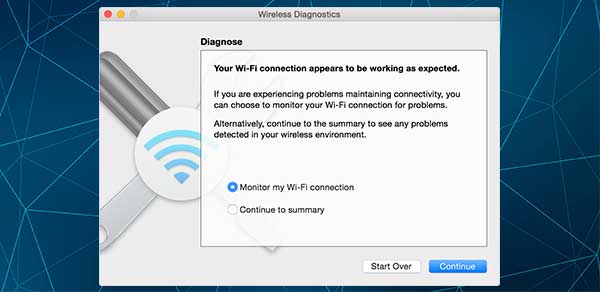
Setelah perangkat Anda membuka file untuk Anda, Anda harus pergi ke bagian diagnosis dan klik terus biarkan Mac melakukan diagnosis. Anda akan menerima instruksi menyeluruh sebelum setiap langkah. Setelah Mac menyelesaikan analisis, Anda dapat menemukan spesifik dari masalah yang mungkin dengan mengklik tombol info di bagian Ringkasan.
Selain dari data di layar yang Anda dapatkan segera, alat diagnostik juga menyiapkan file terkompresi untuk Anda. Di sana, Anda akan menemukan semua detail yang dapat Anda tunjukkan kepada administrator jaringan atau layanan pelanggan Anda dari jaringan Wi-Fi Anda jika Anda tidak berhasil memperbaiki masalah internet sendiri.
Anda akan melihatnya di folder /var /tmp dengan nama nirkabeldiagnostics. Jika Anda tidak dapat menemukannya sendiri, Anda dapat mengklik ikon Finder dan mencari folder dengan cara itu.
Mengelola Alat Diagnostik Mac
Jika Anda memiliki OS X Yosemite atau versi yang lebih baru, semua item diagnostik akan ditampilkan secara terpisah. Itu akan memudahkan Anda untuk memeriksa spesifik dan menemukan kemungkinan penyebab masalah ini. Beberapa bagian adalah pemindaian, yang memindai lingkungan Wi-Fi di rumah Anda, dan kinerja yang memungkinkan Anda untuk memeriksa kualitas sinyal, kekuatan, dan kebisingan.
Anda juga akan melihat bagian seperti Sniffer, yang menganalisis paket Wi-Fi, dan monitor, yang menunjukkan kinerja dan memungkinkan Anda untuk menampilkan bagian diagnostik di sudut monitor Anda.
Sebagian besar bagian ini tidak akan berguna bagi pengguna reguler karena tujuan utama mereka adalah membantu para profesional memecahkan masalah jaringan. Tapi, satu porsi tertentu dapat membantu Anda dengan masalah Anda. Itulah kinerja satu. Jadi, Anda harus memeriksanya secara menyeluruh.
Bacaan yang Disarankan:
- Asus Router terus memutuskan hubungan dari internet
- Internet perbatasan terus memutuskan hubungan
- Bagaimana cara memperbaiki xfinity wifi terus terputus?
Jika Anda melihat bahwa kekuatan sinyal buruk, Anda harus melakukan sesuatu untuk memperbaikinya. Anda dapat menempatkan Mac Anda lebih dekat ke router atau menghapus benda besar antara router dan perangkat Anda. Di sisi lain, tingkat kebisingan yang tinggi berarti Anda harus menemukan saluran Wi-Fi yang lebih baik. Karena proses itu cukup rumit, mungkin lebih mudah untuk hanya beralih dari 2.4GHz ke pita 5GHz . Anda dapat melakukannya dengan membuka browser dan pergi ke pengaturan router.
Cobalah beberapa solusi sederhana
Jika Anda bukan seorang profesional, Anda tentu tidak ingin menghabiskan berjam-jam memperbaiki masalah Wi-Fi Anda. Dengan demikian, memberi Anda beberapa perbaikan yang mungkin untuk masalah Anda yang tidak akan menghabiskan terlalu banyak waktu Anda.
1. Mulai ulang router
Yang ini akan sangat membantu jika Anda memperhatikan bahwa Wi-Fi tidak bekerja pada beberapa perangkat. Kalau saja Mac Anda adalah masalahnya, restart router kemungkinan besar tidak akan membantu Anda menyelesaikan masalah. Tapi itu layak dicoba.
Untuk memulai kembali perangkat, Anda harus mencabutnya dari sumber daya. Kemudian, Anda harus menunggu beberapa menit sampai Anda memasukkannya kembali. Tunggu beberapa menit ekstra untuk koneksi untuk membuat lagi, dan kemudian periksa sinyal Wi-Fi pada perangkat Mac Anda.
2. Memperbarui Sistem Operasi Mac
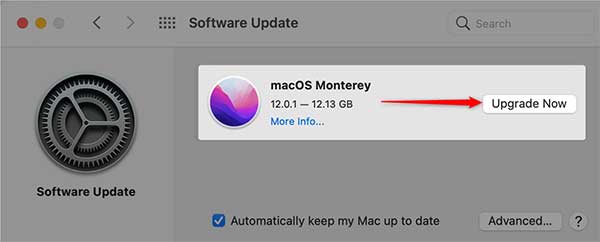
Terkadang, sistem operasi yang sudah ketinggalan zaman dapat menyebabkan masalah dengan kinerja perangkat Anda. Selain itu, OS yang lebih baru dapat memperbaiki kemungkinan masalah Wi-Fi yang ada selama versi yang lebih tua. Itulah sebabnya Anda harus selalu memperbarui sistem operasi Anda. Untuk melakukan itu, buka menu System Preferences dan unduh versi terbaru yang tersedia. Kemudian, ikuti instruksi untuk menginstalnya.
3. Beralih ke Ethernet
Jika Anda bukan satu -satunya orang yang tinggal di rumah Anda, beralih ke Ethernet mungkin bukan ide terbaik. Tapi, itu akan menjadi solusi sementara yang bagus untuk keadaan darurat. Anda harus menemukan adaptor Ethernet yang datang dengan router dan menghubungkan router Anda dan perangkat Mac di setiap ujungnya. Kemudian, cobalah koneksi internet untuk melihat apakah itu telah meningkat.
4. Konfigurasi ulang DNS
DNS memiliki kemampuan untuk beralih alamat ke yang dapat dipahami server Anda. Itu bisa membantu Mac Anda terhubung ke Wi-Fi tanpa gangguan.
Untuk mengkonfigurasi ulang DNS, Anda harus membuka bagian Preferensi Jaringan dari perangkat Mac Anda. Kemudian, Anda dapat memilih opsi lanjutan dan pergi ke menu DNS. Langkah Anda berikutnya akan mengklik ikon plus dan mengetik 8.8.4.4 atau 8.8.8.8 di kotak teks. Kemudian, Anda hanya perlu menekan enter, dan DNS akan berhasil dikonfigurasi!
Kesimpulannya
Ada begitu banyak jawaban yang mungkin mengapa Mac Anda terus memutuskan dari Wi-Fi. Untungnya, beberapa solusi sederhana kami akan membantu sebagian besar pengguna menyelesaikan masalah koneksi internet mereka.
Jika tidak, ada beberapa hal lain yang dapat Anda lakukan. Pertama, Anda dapat menggunakan beberapa artikel kami sebagai panduan untuk menciptakan lingkungan yang sempurna untuk koneksi internet yang kuat. Terlebih lagi, Anda dapat memutuskan semua perangkat lain dan mencoba lagi, mengatur prioritas jaringan dalam pengaturan, atau memperbarui sewa DHS.
Atau, Anda dapat meminta seorang profesional untuk membantu Anda menemukan inti dari masalah Anda atau memilih router yang lebih baru, karena itu mungkin merupakan akar masalah Anda.
